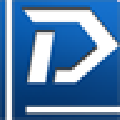软件大小:476.49M
软件语言:简体中文
软件授权:免费软件
软件类别:图像制作
软件等级:
更新时间:2024-01-08
官方网站:
应用平台:Win2003,WinXP,Vista,Win7,Win8
- 软件介绍
- 软件截图
- 其他版本
- 相关阅读
- 下载地址
CorelDraw X4绿色破解版是一款适用于商业设计和美术设计领域的专业平面设计软件,该软件为绿色免费版,解压即可免费使用,非常方便快捷,有了它,我们就可以更加轻松更加便捷的创造非常个性化的平面矢量图,整洁的界面以及易上手的操作流程,即使是小白用户也可以轻松上手。
推荐下载:CorelDraw X4破解版丨CorelDraw X4 64位绿色版丨CorelDraw X4 64位破解版
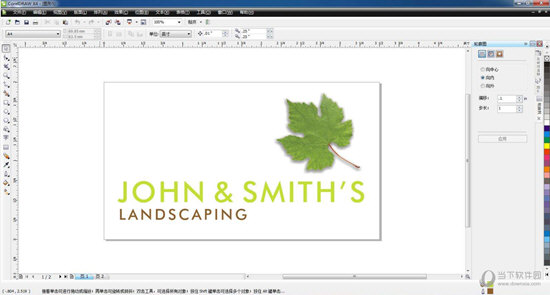
【常见问题】
coreldraw x4自动抠图怎么用?
1、首先我们打开安装好的COREIDRAW X4,打开软件后我们需要导入一张图片,单击【文件】——【导入】然后选择你需要扣的图片即可导入成功。如下:
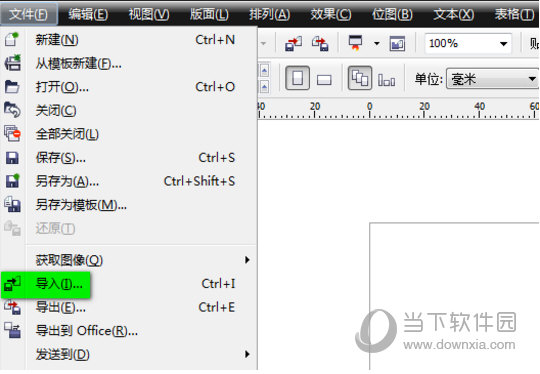
2、将图片成功导入后,如果图片太大或太小,你可以选择用鼠标左键拖动图片的边角进行放大或缩小。黑色点是图片的边框位置,鼠标放在该位置拖住不放即可放大缩小。
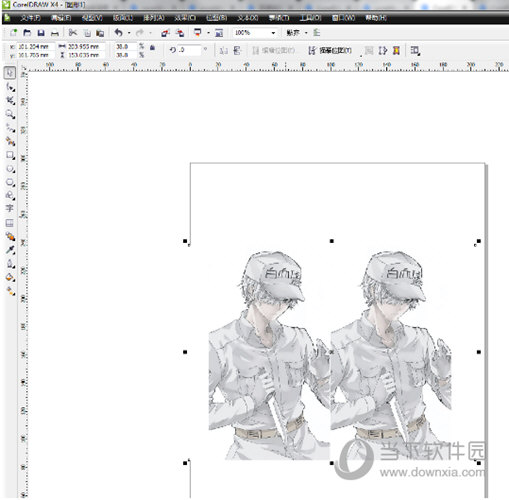
3、整理好图片后我们需要开始抠图了,选择导航栏上的【位图】——【轮廓描摹】——【高质量图像】
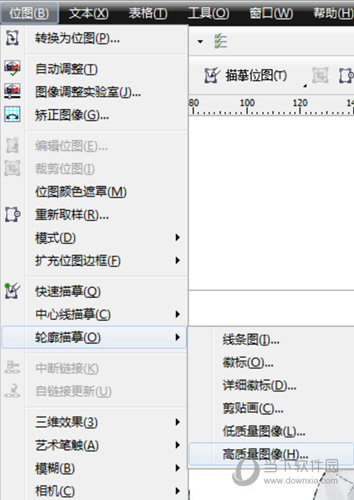
4、进入到COREIDRAW X4的轮廓描摹界面后,我们在下图中标示处调整描摹的细节。
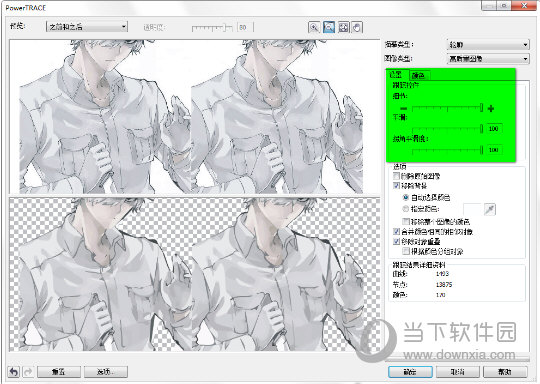
5、设置完细节后单击【排列】——【取消群组】,这里有两个取消的方式,选择第一个即可。
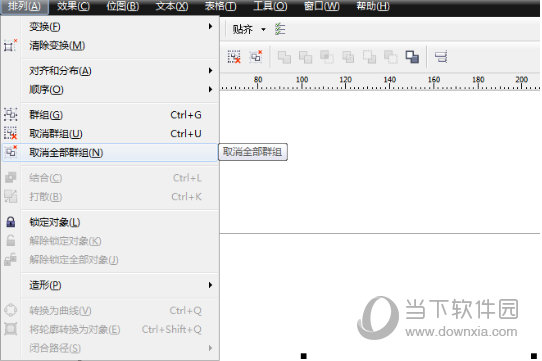
6、取消群组后就需要删减一些不要的图像了,单击【挑选工具】选择不需要的图像直接删除即可。

7、删除不需要的图像后单击【文件】——【导出】,导出保存的格式选择.jpg,其他数据默认即可。
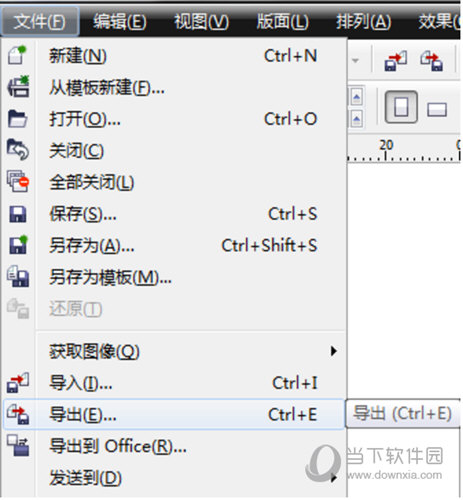
8、最后是小编抠图的最终结果了,如下:

coreldraw x4怎么裁剪?
1、单击左侧导航栏然后选择【裁剪工具】或是第三个按钮
2、选中裁剪按钮后,我们圈出自己需要的位置

3、圈中自己需要的位置后,在圈中的区域内双击即可裁剪出来。
- 本类推荐
- 本类排行
- 1CorelDraw X4绿色破解版 32/64位 最新免费版
- 2Aescripts RetroDither(AE复古像素化插件) V1.0 官方版
- 3JDPaint5.21破解版 最新免费版
- 4北京精雕软件 V7.0 免费版
- 5天河CAD2019破解版 32/64位 最新免费版
- 6Super Lines(AE线条动画制作插件) V1.1 官方版
- 7Beatnik(AE音乐节奏时间重置脚本) V1.0 官方版
- 8DOTween Pro(unity动画脚本插件) V1.0.075 官方版
- 9The foundry modo(顶级3D建模制作软件) V13.0 官方版
- 10Amazing Slider(图片轮播设计工具) V7.2 汉化版
- 热门软件
- 热门标签
 Decompose Text(AE字符分解脚本) V3.0.1 免费版
Decompose Text(AE字符分解脚本) V3.0.1 免费版 EFX Chromatic Aberration(AE色彩偏移插件) V1.7.1 免费版
EFX Chromatic Aberration(AE色彩偏移插件) V1.7.1 免费版 CADMATE(经济高效的CAD软件) V2019 免费版
CADMATE(经济高效的CAD软件) V2019 免费版 Octane Light Kit(Octane渲染器灯光增强插件) V1.2 汉化版
Octane Light Kit(Octane渲染器灯光增强插件) V1.2 汉化版 Tools4D Plugins Collection(Tools4D插件合集) V1.0 免费版
Tools4D Plugins Collection(Tools4D插件合集) V1.0 免费版 Siemens Solid Edge V2020 中文免费版
Siemens Solid Edge V2020 中文免费版 Siemens Solid Edge(西门子三维设计软件) V2020 官方最新版
Siemens Solid Edge(西门子三维设计软件) V2020 官方最新版 VariCAD(CAD绘图软件) V3.02 免费版
VariCAD(CAD绘图软件) V3.02 免费版








 萌侠挂机(无限盲盒)巴兔iPhone/iPad版
萌侠挂机(无限盲盒)巴兔iPhone/iPad版 新塔防三国-全民塔防(福利版)巴兔安卓折扣版
新塔防三国-全民塔防(福利版)巴兔安卓折扣版 皓月屠龙(超速切割无限刀)巴兔iPhone/iPad版
皓月屠龙(超速切割无限刀)巴兔iPhone/iPad版 异次元主公(SR战姬全免)巴兔iPhone/iPad版
异次元主公(SR战姬全免)巴兔iPhone/iPad版 火柴人归来(送兔年天空套)巴兔安卓版
火柴人归来(送兔年天空套)巴兔安卓版 大战国(魂环打金大乱斗)巴兔安卓版
大战国(魂环打金大乱斗)巴兔安卓版 世界异化之后(感性大嫂在线刷充)巴兔安卓版
世界异化之后(感性大嫂在线刷充)巴兔安卓版 云上城之歌(勇者之城)巴兔安卓折扣版
云上城之歌(勇者之城)巴兔安卓折扣版 武动六界(专属定制高返版)巴兔安卓折扣版
武动六界(专属定制高返版)巴兔安卓折扣版 主公带我飞(打金送10万真充)巴兔安卓版
主公带我飞(打金送10万真充)巴兔安卓版 龙神之光(UR全免刷充)巴兔安卓版
龙神之光(UR全免刷充)巴兔安卓版 风起苍岚(GM狂飙星环赞助)巴兔安卓版
风起苍岚(GM狂飙星环赞助)巴兔安卓版 仙灵修真(GM刷充1元神装)巴兔安卓版
仙灵修真(GM刷充1元神装)巴兔安卓版 绝地枪王(内玩8888高返版)巴兔iPhone/iPad版
绝地枪王(内玩8888高返版)巴兔iPhone/iPad版 火柴人归来(送兔年天空套)巴兔iPhone/iPad版
火柴人归来(送兔年天空套)巴兔iPhone/iPad版 世界异化之后(感性大嫂在线刷充)巴兔iPhone/iPad版
世界异化之后(感性大嫂在线刷充)巴兔iPhone/iPad版 大战国(魂环打金大乱斗)巴兔iPhone/iPad版
大战国(魂环打金大乱斗)巴兔iPhone/iPad版 主公带我飞(打金送10万真充)巴兔iPhone/iPad版
主公带我飞(打金送10万真充)巴兔iPhone/iPad版